IP 地址不用说了吧,那么如何查询本机 IP 呢?其实很简单,只要在命令行中输入 ipconfig 就可以了。这其实也是这条命令最常见的一种格式,此外它还包含几个特殊…
1. ipconfig
功能:查询本机 IP 地址
IP 地址不用说了吧,那么如何查询本机 IP 呢?其实很简单,只要在命令行中输入 ipconfig 就可以了。这其实也是这条命令最常见的一种格式,此外它还包含几个特殊的后缀,比如 ipconfig /release 是释放本机现有 IP,ipconfig /renew是向 DHCP [服务器](可以简单理解成你家的路由器)重新申领一个 IP,ipconfig /all 是显示完整版 IP 信息。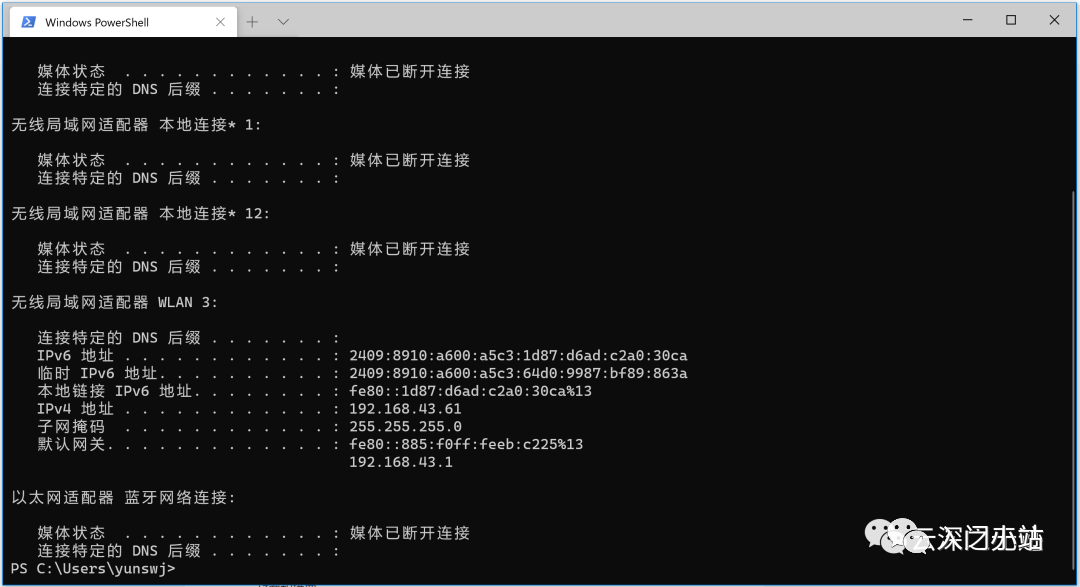
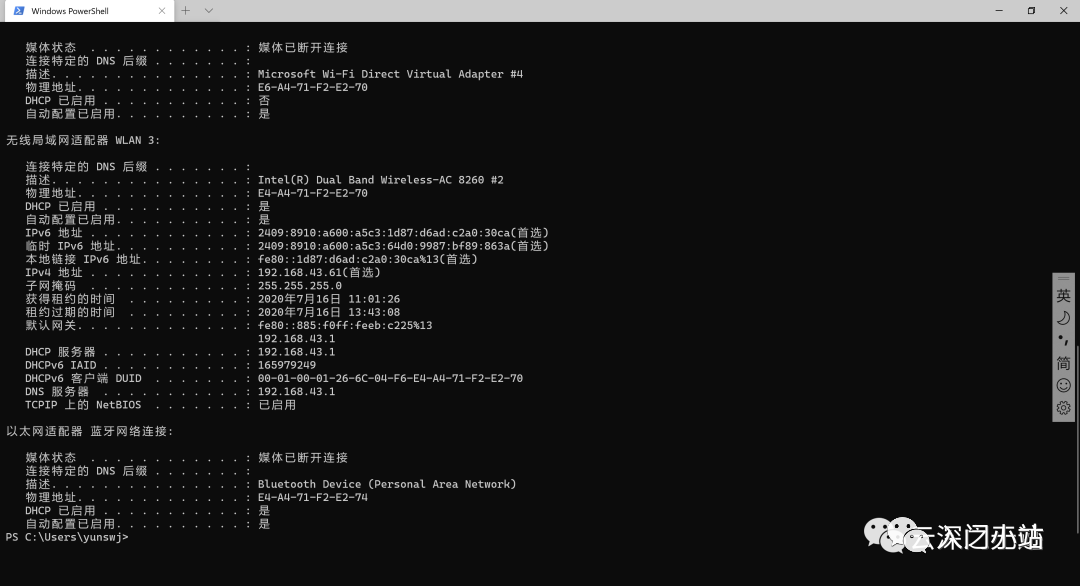
2. msg
功能:向对方电脑发送一条文本提示
哈哈,整蛊功能一枚。怎么用呢?首先你要知道对方的 IP 地址,接下来输入命令 msg /server: 对方电脑 IP * 对方电脑屏幕要弹出的文本。回车后对方屏幕即可弹出消息。由于 MSG 属于系统级指令,一般的安全软件不会拦截,成功率极高!
注:msg 是一款局域网命令,无法在广域网上使用。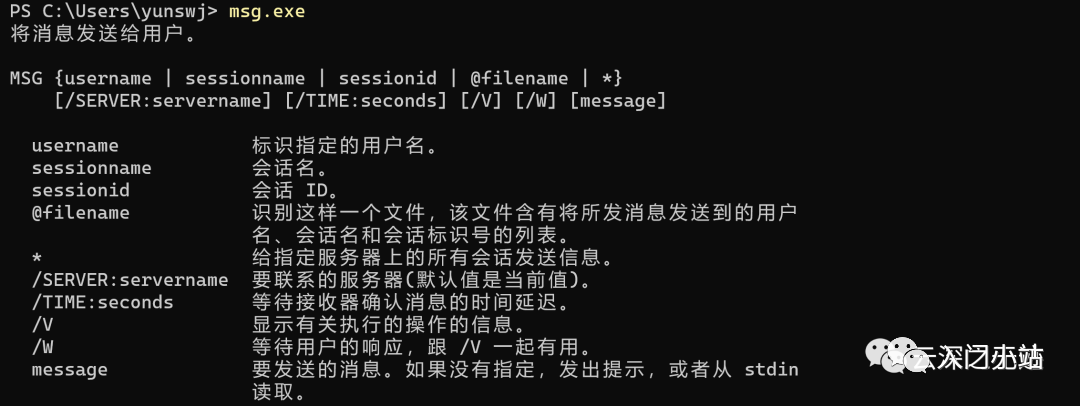
3. Net share
作用:查看共享资源
类似于 net user,只不过上面那条是看用户的,而这条是看本机上所有共享资源的。有什么用呢?举个例子吧,系统里开启了 N 个共享文件夹,但时间一久自己也找不到肿么办?很简单,输入 net share 查看所有已共享资源,然后输入 net share 要删除的共享文件夹 /delete 就可以啦!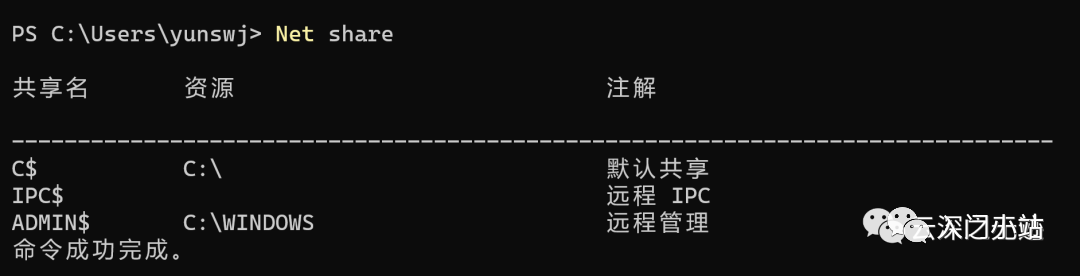
检查本机已共享资源
除此之外,Windows 也会自带一些隐藏共享(以 $ 为后缀的)。这个在视窗模式下是无法显示的,只有通过命令行方式查看它们。
4. Nslookup
作用:检查网站 IP 地址
很多操作都需要 IP,这个知道了吧。那么问题来了,怎样查询网站的 IP 地址呢?试一试 nslookup 这款命令,在提示符状态输入 nslookup 对方网站域名,哒哒哒哒…… 结果出来了!此外它还有一些其他用法,但这个指令是用得最多的。
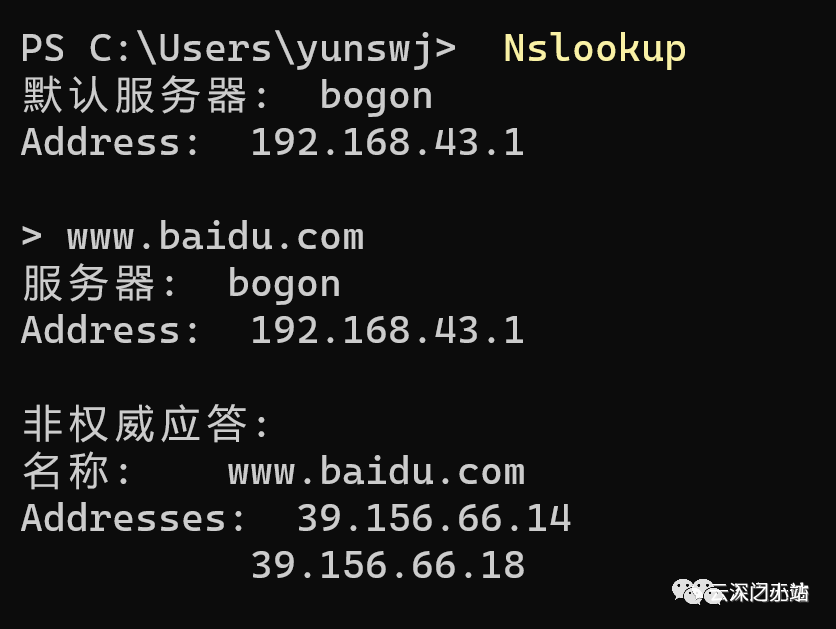
5. Netsh wlan show
作用:探秘 Wi-Fi 配置文件
很多人都对 WIFI 的资料好奇,没办法!偷窥欲么!那么如何查看当前已连接 WIFI 的详细信息呢?这里隆重介绍一条命令 netsh wlan show profile SSID key=clear,输入完成后 Windows 会自动返回当前已连接 WIFI 的详细信息,包括 SSID 和连接密码。当前这里有一个前提,那就是你现在已经成功连接了。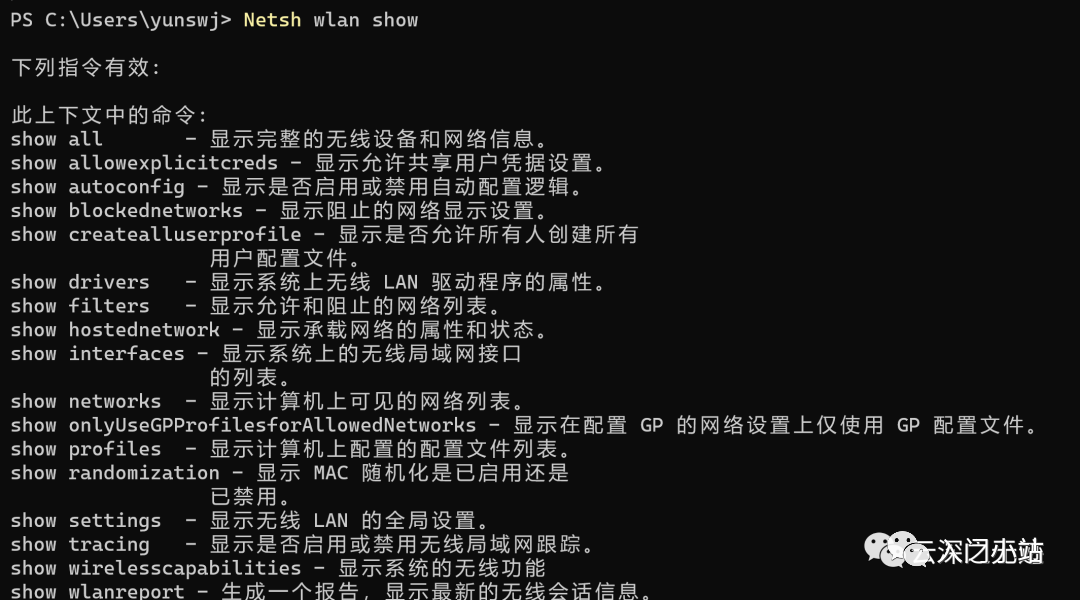
无线系统信息摘要(时间: 2020/7/16 13:02:50 中国标准时间)===================================================================================================== 显示驱动程序 ==================================================================================================接口名称: WLAN 3驱动程序 : Intel(R) Dual Band Wireless-AC 8260供应商 : Intel Corporation提供程序 : Intel日期 : 2019/4/29版本 : 20.70.9.1INF 文件 : oem41.inf类型 : 本机 WLAN 驱动程序支持的无线电类型 : 802.11b 802.11g 802.11n 802.11a 802.11ac支持 FIPS 140-2 模式: 是支持 802.11w 管理帧保护 : 是支持的承载网络 : 否基础结构模式中支持的身份验证和密码:开放式 无开放式 WEP-40bit开放式 WEP-104 位开放式 WEPWPA - 企业 TKIPWPA - 企业 CCMPWPA - 个人 TKIPWPA - 个人 CCMPWPA2 - 企业 TKIPWPA2 - 企业 CCMPWPA2 - 个人 TKIPWPA2 - 个人 CCMP开放式 供应商定义的供应商定义的 供应商定义的是否存在 IHV 服务 : 是IHV 适配器 OUI : [00 00 00],类型: [00]IHV 扩展 DLL 路径 : C:\WINDOWS\system32\IntelWifiIhv06.dllIHV UI 扩展 ClSID : {00000000-0000-0000-0000-000000000000}IHV 诊断 CLSID : {00000000-0000-0000-0000-000000000000}支持的无线显示器: 是 (图形驱动程序: 是,WLAN 驱动程序: 是)==================================================================================================== 显示接口 =======================================================================================================系统上有 1 个接口:名称 : WLAN 3描述 : Intel(R) Dual Band Wireless-AC 8260 #2GUID : 6b7e9d8b-0bfc-495e-b9ed-8fd70cb24ae0物理地址 : e4:a4:71:f2:e2:70状态 : 已连接SSID : pixelBSSID : 0a:85:f0:eb:c2:25网络类型 : 结构无线电类型 : 802.11n身份验证 : WPA2 - 个人密码 : CCMP连接模式 : 自动连接信道 : 1接收速率(Mbps) : 144.4传输速率 (Mbps) : 144.4信号 : 99%配置文件 : pixel承载网络状态 : 不可用连接设置---------------------SSID 数目 : 1SSID 名称 :`DIRECT-c9H4:HDR-AS20`网络类型 : 结构无线电类型 : [ 任何无线电类型 ]供应商扩展名 : 不存在安全设置-----------------身份验证 : WPA2 - 个人密码 : CCMP身份验证 : WPA2 - 个人密码 : GCMP安全密钥 : 存在费用设置-------------费用 : 无限制阻塞 : 否接近数据限制 : 否过量数据限制 : 否漫游 : 否费用来源 : 默认连接设置---------------------SSID 数目 : 1SSID 名称 :`鍒涗笟瀛﹂櫌`网络类型 : 结构无线电类型 : [ 任何无线电类型 ]供应商扩展名 : 不存在安全设置-----------------身份验证 : 开放式密码 : 无安全密钥 : 不存在密钥索引 : 1费用设置-------------费用 : 无限制阻塞 : 否接近数据限制 : 否过量数据限制 : 否漫游 : 否费用来源 : 默认接口 WLAN 3 上的配置文件 DIRECT-A6C1:DSC-RX100M2:=======================================================================已应用: 所有用户配置文件配置文件信息-------------------版本 : 1类型 : 无线局域网名称 : DIRECT-A6C1:DSC-RX100M2控制选项 :连接模式 : 手动连接网络广播 : 只在网络广播时连接AutoSwitch : 请勿切换到其他网络MAC 随机化: 禁用连接设置---------------------SSID 数目 : 1SSID 名称 :`DIRECT-A6C1:DSC-RX100M2`网络类型 : 结构无线电类型 : [ 任何无线电类型 ]供应商扩展名 : 不存在安全设置-----------------身份验证 : WPA2 - 个人密码 : CCMP身份验证 : WPA2 - 个人密码 : GCMP安全密钥 : 存在费用设置-------------费用 : 无限制阻塞 : 否接近数据限制 : 否过量数据限制 : 否漫游 : 否费用来源 : 默认接口 WLAN 3 上的配置文件 Tenda_72AA18 2:=======================================================================已应用: 所有用户配置文件配置文件信息-------------------版本 : 1类型 : 无线局域网名称 : Tenda_72AA18 2控制选项 :连接模式 : 自动连接网络广播 : 只在网络广播时连接AutoSwitch : 请勿切换到其他网络MAC 随机化: 禁用连接设置---------------------SSID 数目 : 1SSID 名称 :`Tenda_72AA18`网络类型 : 结构无线电类型 : [ 任何无线电类型 ]供应商扩展名 : 不存在安全设置-----------------身份验证 : WPA2 - 个人密码 : CCMP身份验证 : WPA2 - 个人密码 : GCMP安全密钥 : 存在费用设置-------------费用 : 无限制阻塞 : 否接近数据限制 : 否过量数据限制 : 否漫游 : 否费用来源 : 默认接口 WLAN 3 上的配置文件 Tenda_72AA18:=======================================================================已应用: 所有用户配置文件配置文件信息-------------------版本 : 1类型 : 无线局域网名称 : Tenda_72AA18控制选项 :连接模式 : 自动连接网络广播 : 只在网络广播时连接AutoSwitch : 请勿切换到其他网络MAC 随机化: 禁用
6. telnet
作用:看电影《星球大战》
实在待着无聊,可以试一试这个。这是一部 ASCII 版《星球大战》,绝对是你有生以来最特别的一次观影。所有的一切都是那么的原汁原味,只不过…… 看上去总有一些 80 年代的感觉。具体命令是 telnet towel.blinkenlights.nl,输入完成后稍等一会即可,电影会自动开演!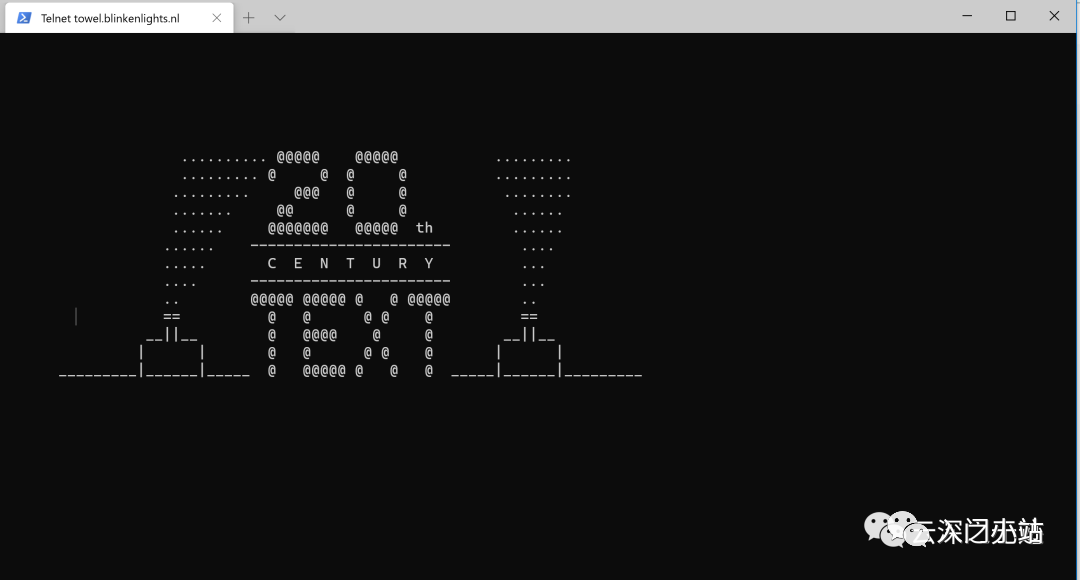
ASCII 版《星球大战》
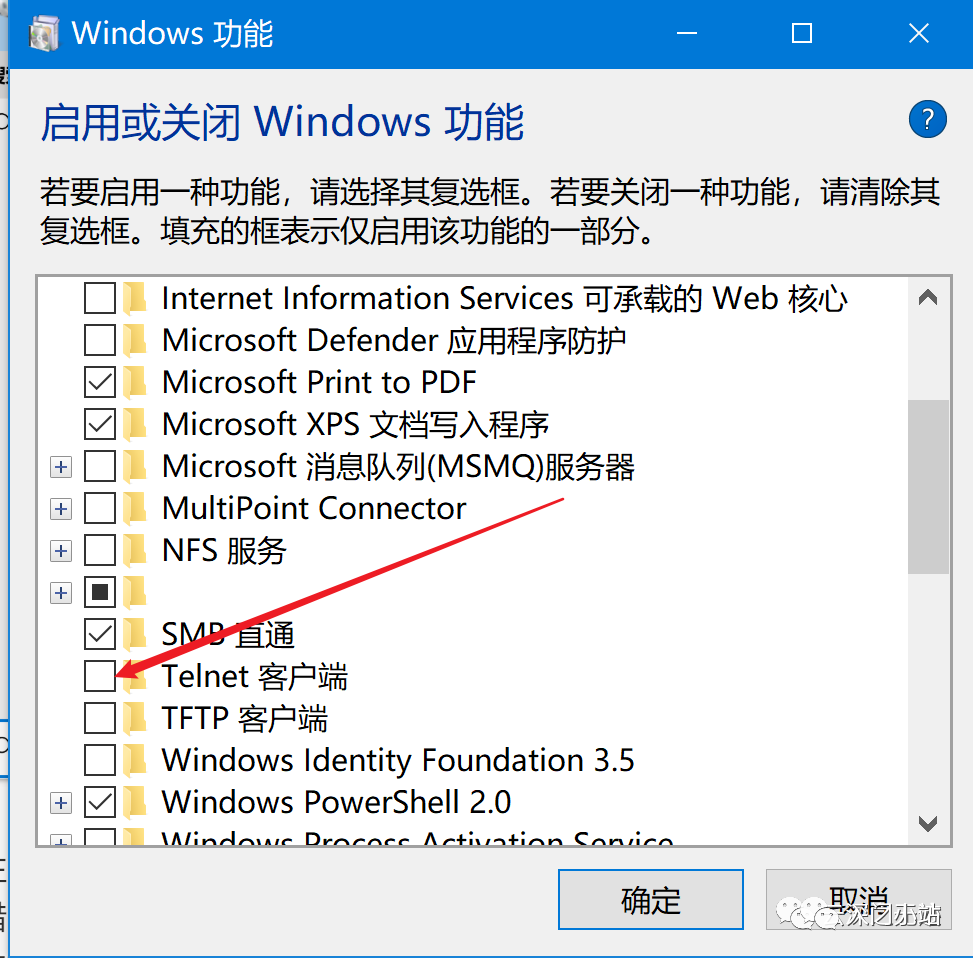
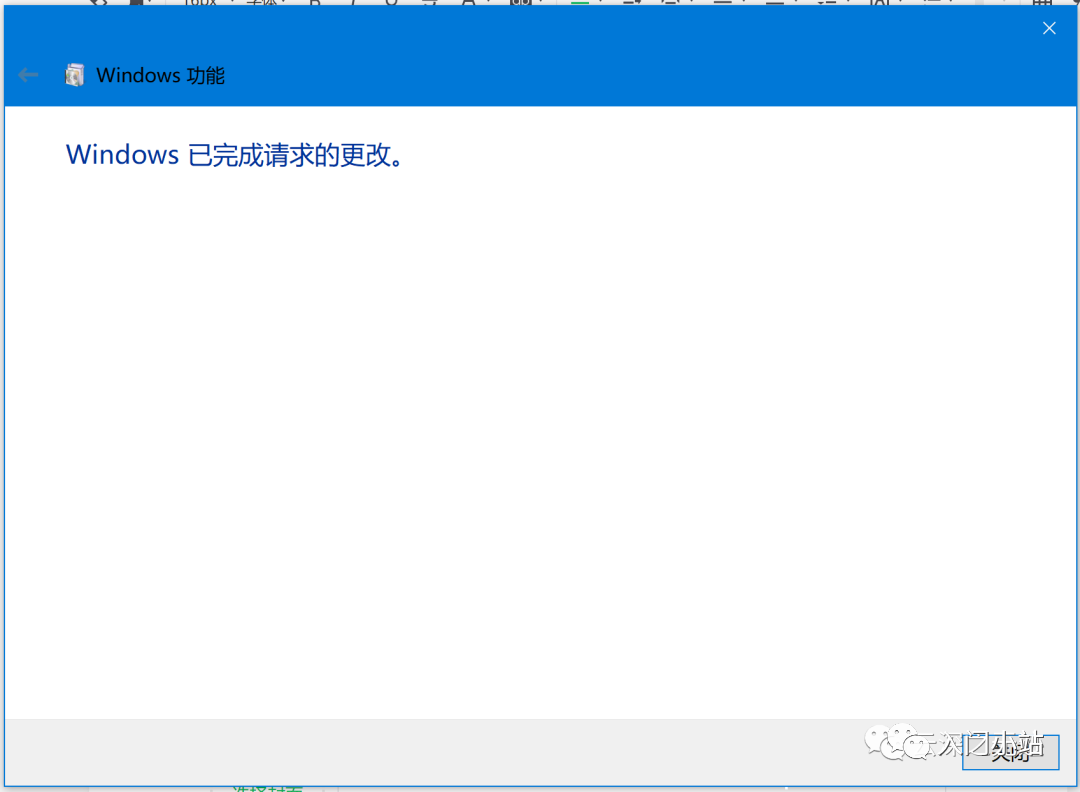
注:这项功能需要 telnet 支持,telnet 不是 Windows 的默认内置组件,因此当你看到错误提示时,需要首先进入 设置→应用→程序和功能→启用或关闭 Windows 功能 手工安装它(Telnet Client),然后再次执行上述命令即可。
7. color
作用:更改 CMD 文字颜色
好吧,这个纯粹就是为了耍酷的,因为俺实在是想不出它有什么现实意义。想让你的 CMD 看起来与众不同,最简单一个办法就是更换文字颜色。命令是 color 色彩代码,其中色彩代码采用 16 进制,取值从 0 到 F,效果实时展现,自己去试吧。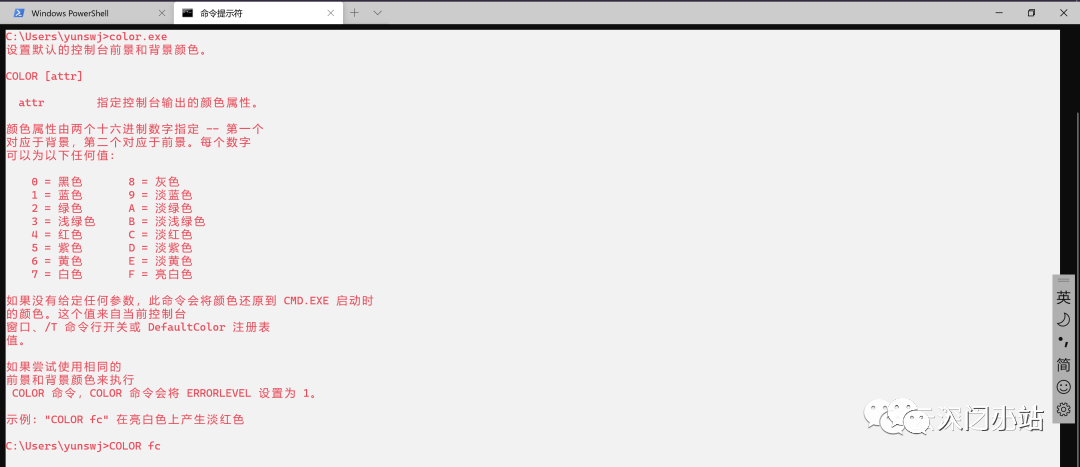
8. |
作用:将命令结果输出到剪贴板
我们刚才学习了很多命令,但所有结果似乎只能显示在屏幕而无法导出,不得不说这是一个问题。有没有什么办法,可以将命令的结果直接导出文件呢?答案是肯定的!这就是神奇的 Windows 管道符 |。
具体命令是,在需要导出结果的命令后方添加 |,再加入导出位置就可以了。比方说| clip 是导出到剪贴板,| xxx.txt是导出到 xxx.txt。总之,你需要什么地方用,就放到哪儿,|支持绝大多数 CMD 指令。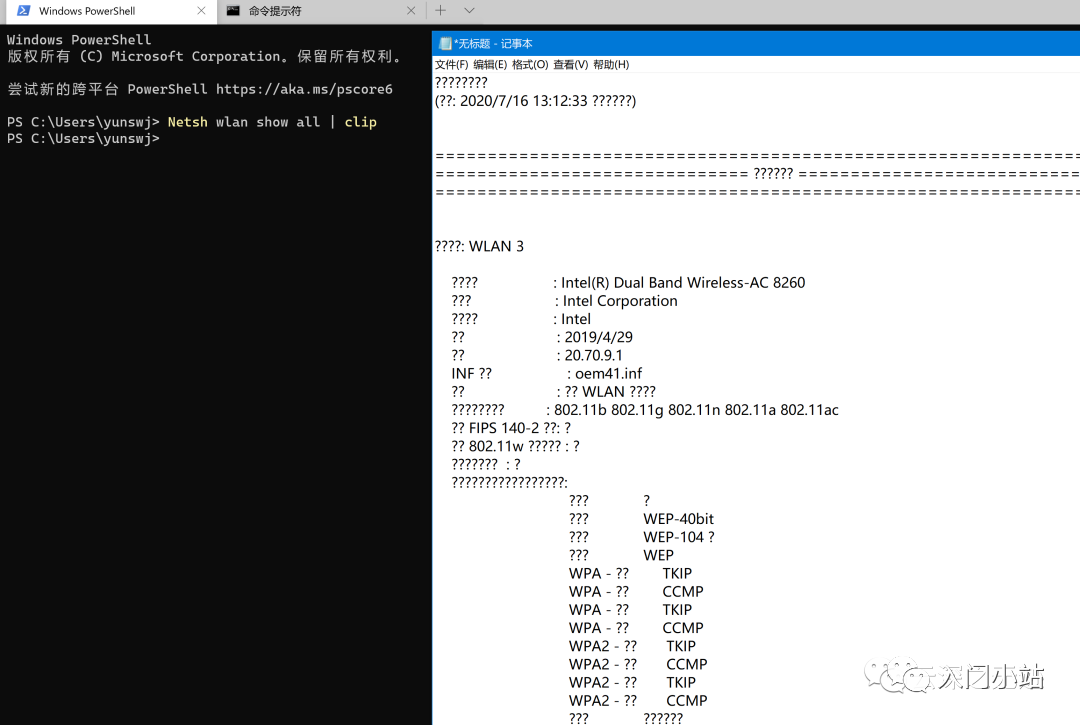
不知道为什么乱码了
9. &&
作用:将多个命令 连接 起来,一步运行多组命令
嫌一条条输入命令太麻烦?&& 走起来。这是 CMD 里一项 命令连接 语句,直接放在要连接的命令行中间即可。效果就是下图所示,一次输入后 CMD 会顺序执行所有命令。
CMD 下运行

